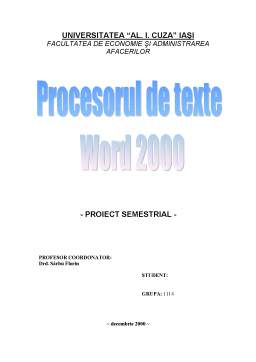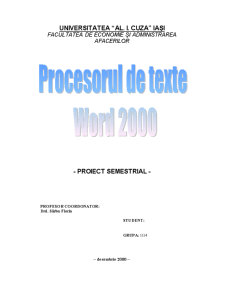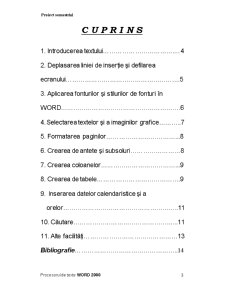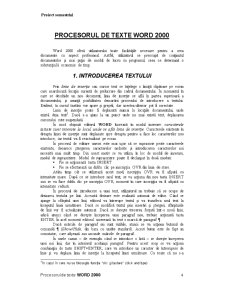Cuprins
- 1. Introducerea textului 4
- 2. Deplasarea liniei de inserţie şi defilarea ecranului 5
- 3. Aplicarea fonturilor şi stilurilor de fonturi în WORD 6
- 4. Selectarea textelor şi a imaginilor grafice 7
- 5. Formatarea paginilor 8
- 6. Crearea de antete şi subsoluri 8
- 7. Crearea coloanelor 9
- 8. Crearea de tabele 9
- 9. Inserarea datelor calendaristice şi a orelor 11
- 10. Căutare 11
- 11. Alte facilităţi 13
- Bibliografie 14
Extras din proiect
PROCESORUL DE TEXTE WORD 2000
Word 2000 oferă utilizatorului toate facilităţile necesare pentru a crea documente cu aspect profesional. Astfel, utilizatorul se preocupă de conţinutul documentelor şi mai puţin de modul de lucru cu programul, ceea ce determină o substanţială economie de timp.
1. INTRODUCEREA TEXTULUI
Prin linie de inserţie sau cursor text se înţelege o liniuţă clipitoare pe ecran care marchează locaţia curentă de prelucrare din cadrul documentului. În momentul în care se deschide un nou document, linia de inserţie se află în partea superioară a documentului, şi anunţă posibilitatea demarării procesului de introducere a textului. Evident, în cursul tastării vor apare şi greşeli, dar acestea ulterior pot fi corectate.
Linia de inserţie poate fi deplasată numai la locaţiile documentului, unde există deja text Dacă s-a ajuns la un punct unde nu mai există text, deplasarea cursorului este suspendată.
În mod obişnuit editorul WORD lucrează în modul inserare: caracterele tastate sunt inserate la locul unde se află linia de inserţie. Caracterele existente în dreapta liniei de inserţie sunt deplasate spre dreapta pentru a face loc caracterelor nou introduse, iar textul va fi reactualizat pe ecran.
În procesul de editare uneori este mai uşor să se suprascrie peste caracterele existente, deoarece ştergerea caracterelor nedorite şi introducerea caracterelor noi necesită mai mult timp. Din acest motiv se va utiliza, în loc de modul de inserare, modul de suprascriere. Modul de suprascriere poate fi declanşat în două moduri:
- Fie se acţionează tasta INSERT
- Fie se efectuează un dublu clic pe inscripţia OVR din linia de stare.
Atâta timp cât se utilizează acest mod, inscripţia OVR va fi afişată cu intensitate mare. După ce se introduce noul text, se va acţiona din nou tasta INSERT sau se va face dublu clic pe inscripţia OVR, moment în care inscripţia va fi afişată cu intensitate redusă.
În procesul de introducere a unui text, utilizatorul nu trebuie să se ocupe de divizarea textului pe linii. Această divizare este realizată automat de editor. Când se ajunge la sfârşitul unei linii, editorul va întrerupe textul şi va transfera noul text la începutul liniei următoare. Dacă se modifică textul prin inserări şi ştergeri, sfârşiturile de linii vor fi actualizate automat. Dacă se doreşte trecerea forţată într-o nouă linie, adică atunci când se doreşte începerea unui paragraf nou, trebuie acţionată tasta ENTER. În acel moment editorul inserează în text o marcă de paragraf ¶.
Dacă mărcile de paragraf nu sunt vizibile, atunci se va acţiona butonul de comandă ¶ (Show/Hide, din bara cu unelte standard). Acest buton este de fapt un comutator, care afişează sau ascunde mărcile de paragraf.
În unele cazuri – de exemplu când se introduce o listă – se doreşte începerea unei noi linii, dar în interiorul aceluiaşi paragraf. Pentru acest scop se va acţiona combinaţia de taste SHIFT+ENTER, care va introduce un caracter de întrerupere de linie şi va deplasa linia de inserţie la începutul liniei următoare. Cu toate că nu s-a ajuns încă până la marginea din dreapta şi s-a început o linie nouă, încă suntem în interiorul aceluiaşi paragraf, deci aceste linii necomplete pot fi selectate simultan, adică pot fi formatate simultan.
Editorul memorează textul care a fost tastat. Pentru a repeta textul tipărit, se poziţionează linia de inserţie la locaţia unde se doreşte inserarea textului tastat şi se dă comanda REPEAT (meniul Edit).
2. DEPLASAREA LINIEI DE INSERŢIE ŞI DEFILAREA ECRANULUI
Linia de inserţie se poate deplasa fie cu ajutorul mouse-lui, fie cu ajutorul tastaturii.
Pentru deplasarea liniei de inserţie utilizând mouse-ul, acesta se deplasează în document până la locaţia dorită, după care se efectuează un clic în punctul unde se doreşte poziţionarea liniei de inserţie.
Tastele utilizate cel mai frecvent pentru deplasarea liniilor de inserţie sunt cele patru taste cu săgeţi: ↑, ↓, ← şi →. În tabelul următor sunt prezentate locaţiile destinaţie ale liniei de inserţie, precum şi tastele necesare realizării acestei deplasări.
Locaţia destinaţie Tastele utilizate
- cu un caracter la stânga ←
- cu un caracter la dreapta →
- cu o linie mai sus ↑
- cu o linie mai jos ↓
- cu un cuvânt la dreapta CTRL + →
- cu un cuvânt la stânga CTRL + ←
- la sfârşitul liniei actuale END
- la începutul liniei actuale HOME
- la începutul paragrafului curent CTRL + ↑
- la începutul paragrafului precedent CTRL + ↑ de două ori
- la începutul paragrafului următor CTRL + ↓
- cu un ecran mai sus PAGE UP
- cu un ecran mai jos PAGE DOWN
- la partea inferioară a ecranului CTRL + PAGE DOWN
- la partea superioară a ecranului CTRL + PAGE UP
- la începutul paginii anterioare ALT +CTRL + PAGE UP
- la începutul paginii următoare ALT + CTRL + PAGE DOWN
- la sfârşitul documentului CTRL + END
- la începutul documentului CTRL + HOME
Editorul memorează ultimele trei locaţii unde au fost inserări sau editări de texte. Pentru revenirea la aceste locaţii se va acţiona combinaţia de taste SHIFT+F5 până când se ajunge la locaţia dorită. Pentru trecerea la o locaţie specificată poate fi utilizată şi comanda GO TO (meniul Edit). Fereastra de dialog aferentă acestei comenzi poate fi afişată şi prin efectuarea unui dublu clic la numărul de pagină afişat în linia de stare.
Pentru defilarea documentului pe ecran pot fi utilizate şi cele două bare de defilare aflate în zona muchiilor din dreapta şi de jos ale ferestrei de editare. Dacă aceste bare nu sunt încă afişate, atunci se alege meniul Tools, comanda Options, fişa View, după care se selectează cutiile de validare Vertical scroll bar şi Horizontal scroll bar. Butoanele cu săgeţi ale barelor de defilare permit – prin aplicarea unui clic pe ele – o defilare înceată. Butoanele glisante ale barelor de defilare permit o defilare rapidă în sens vertical respectiv orizontal. În acest scop ele trebuie să fie trasă cu mouse-ul.
Preview document
Conținut arhivă zip
- Procesorul de Texte Word 2000.doc